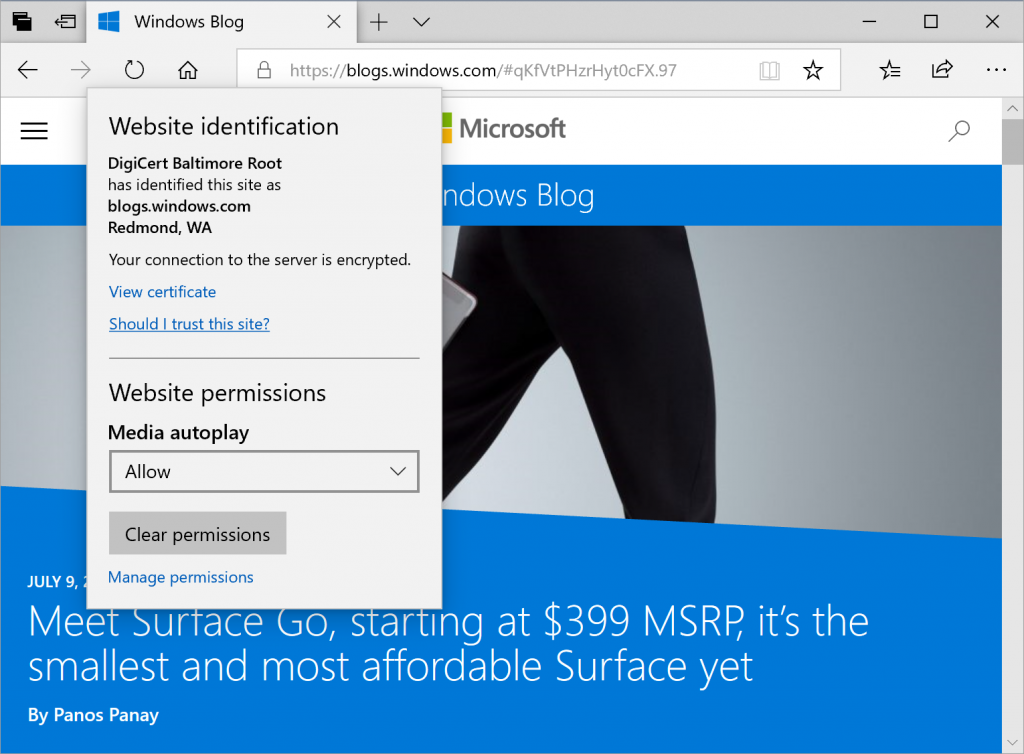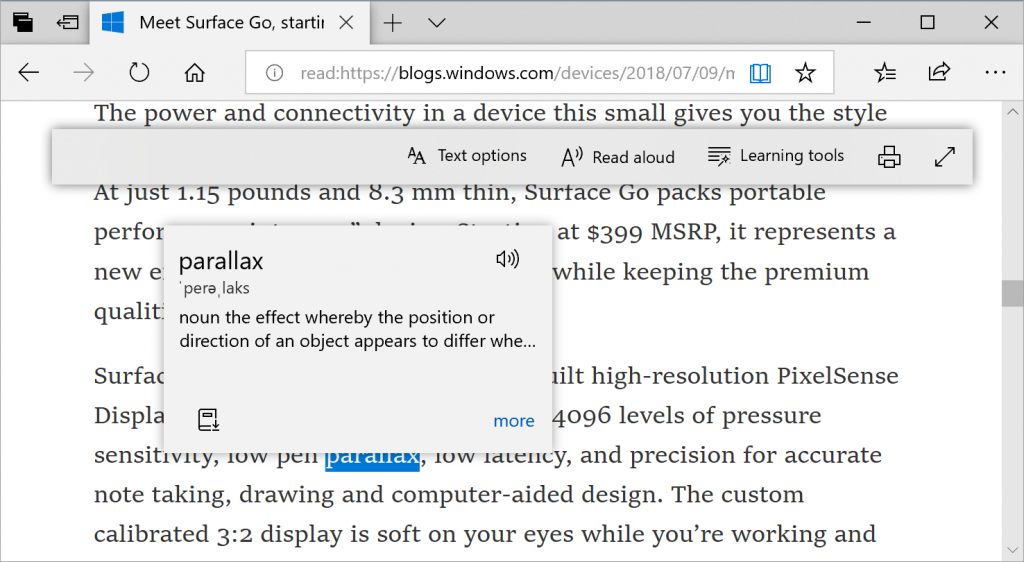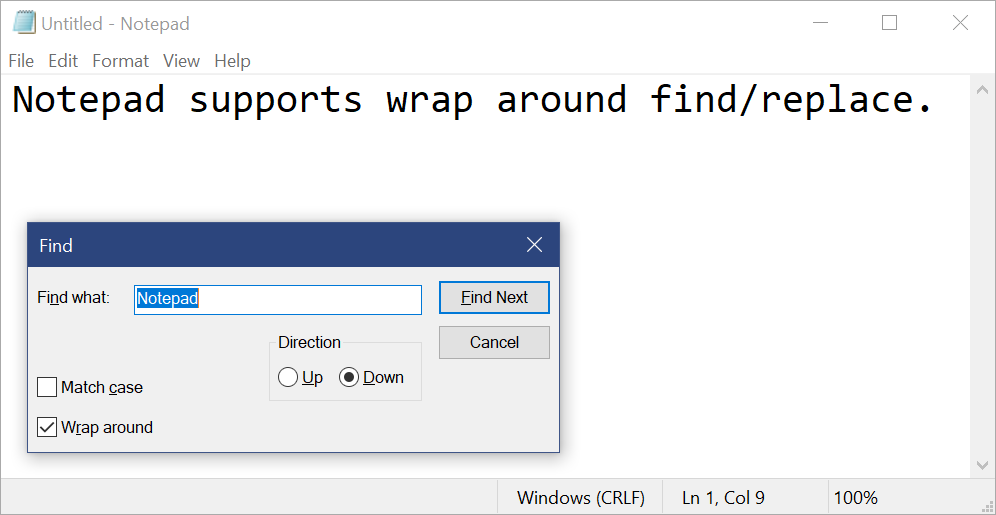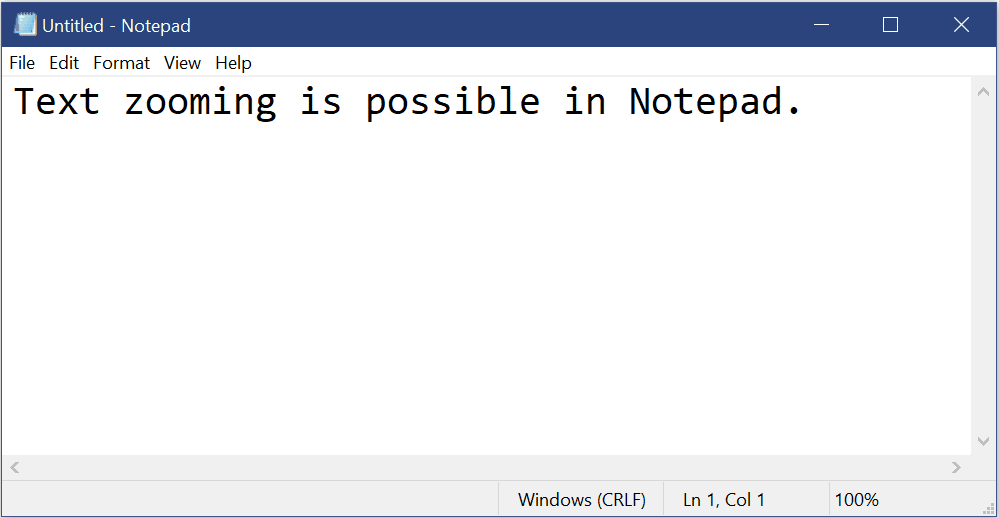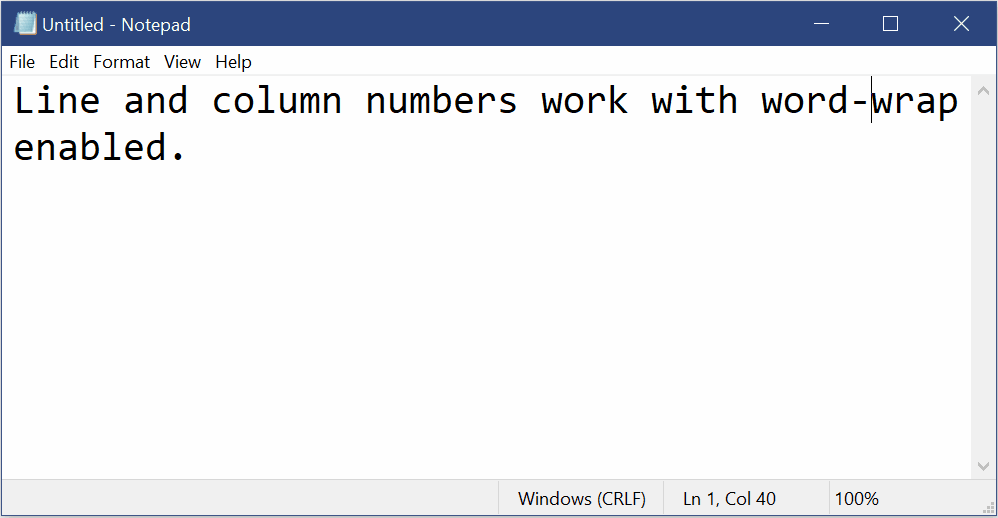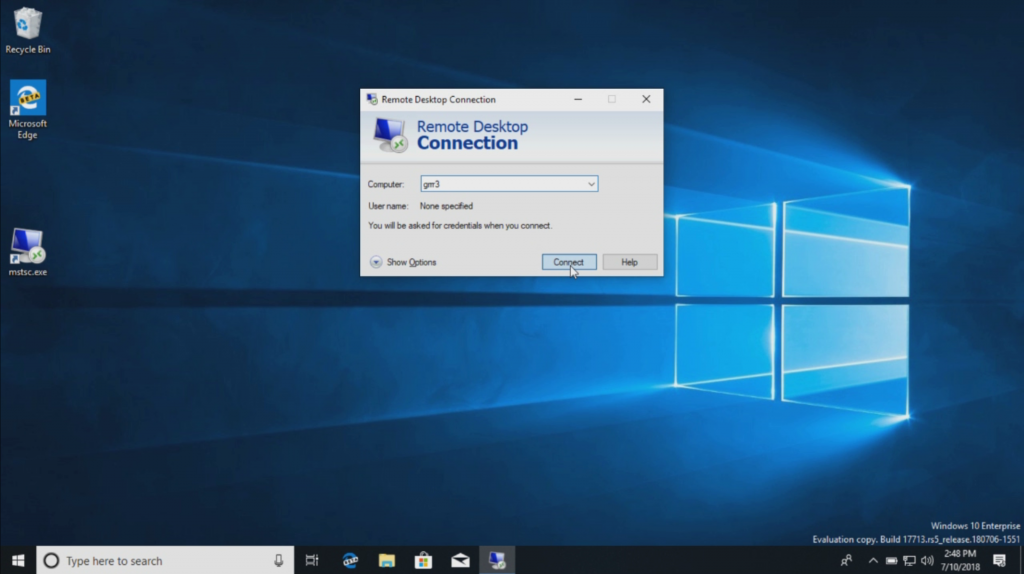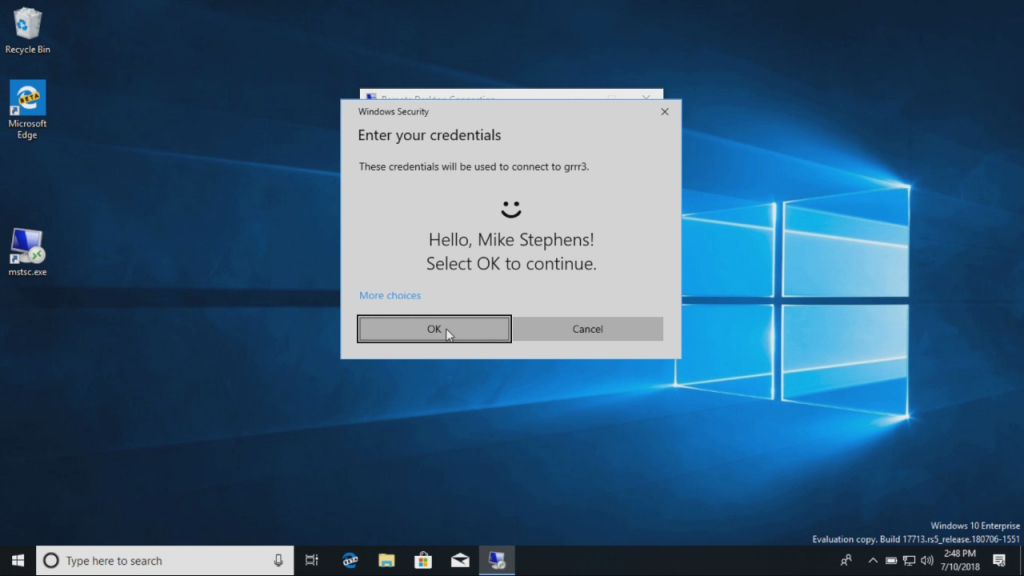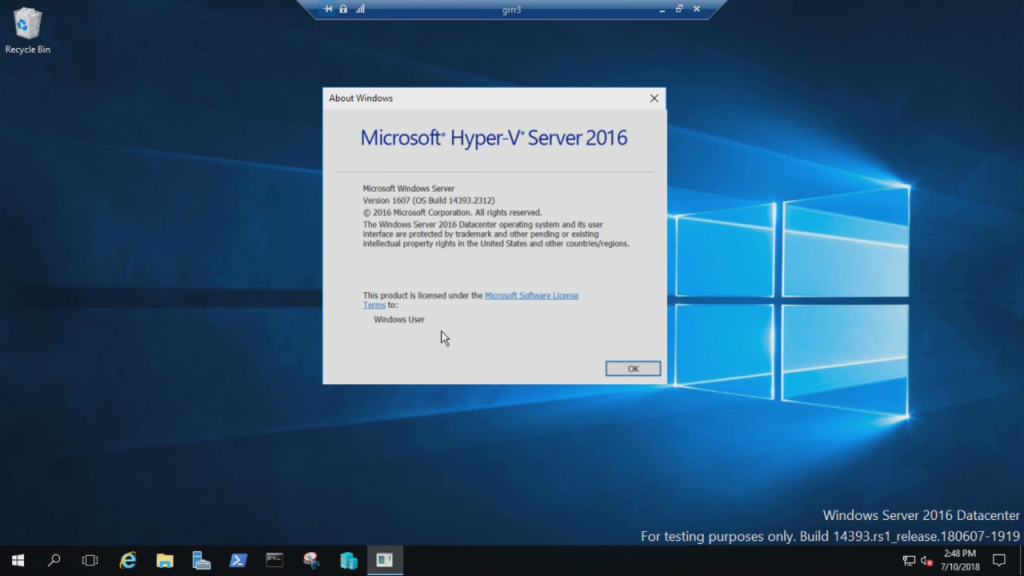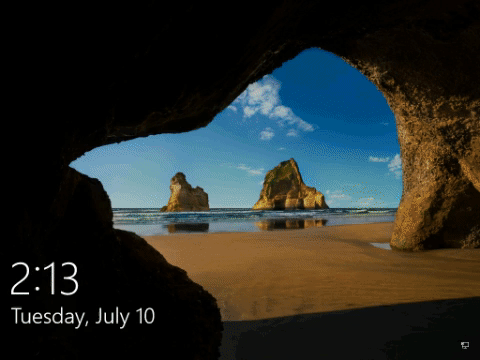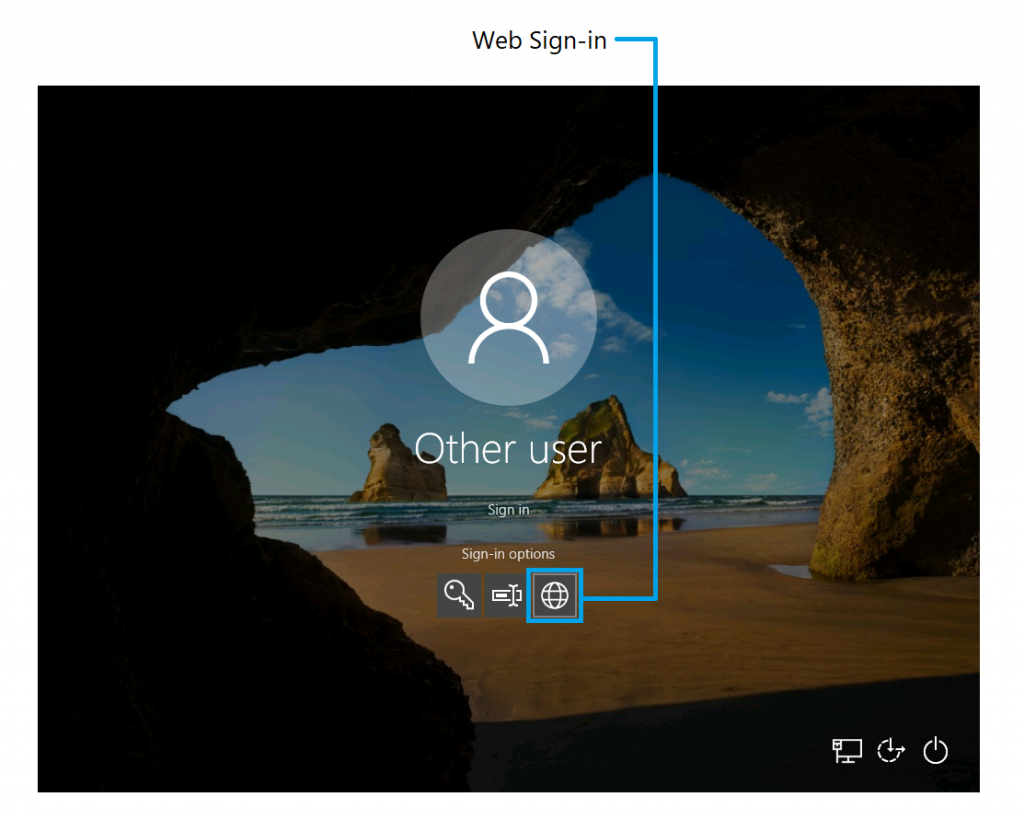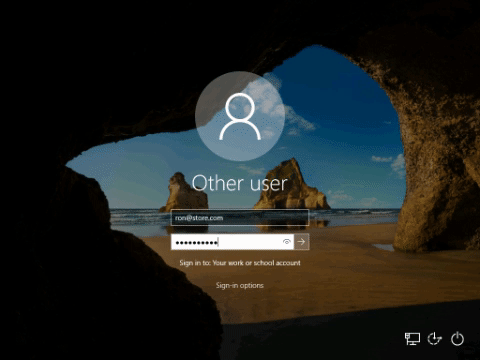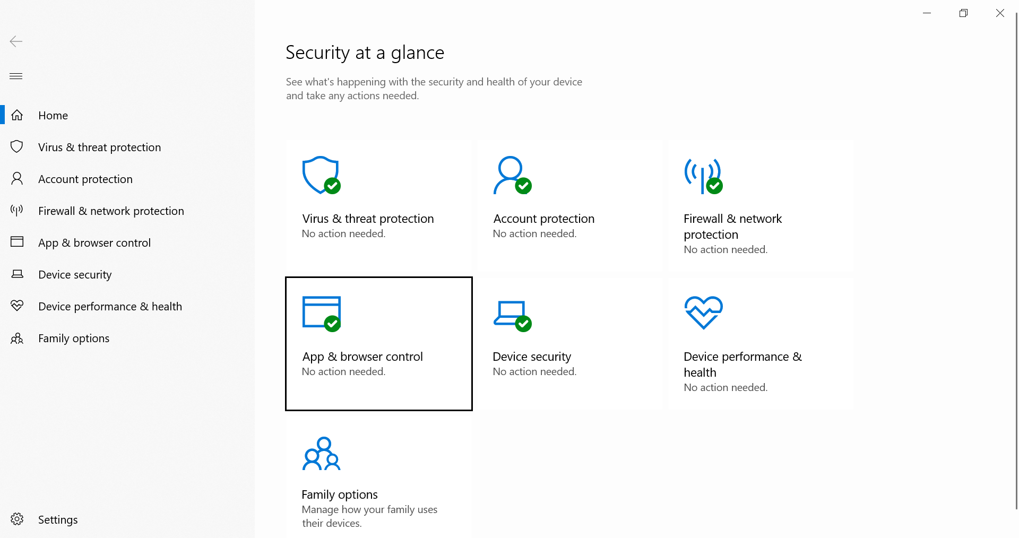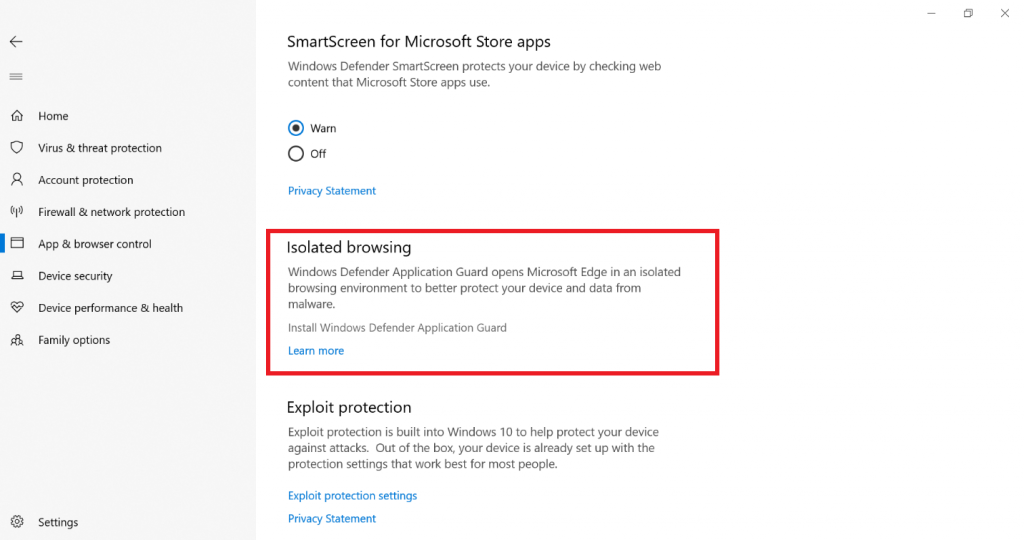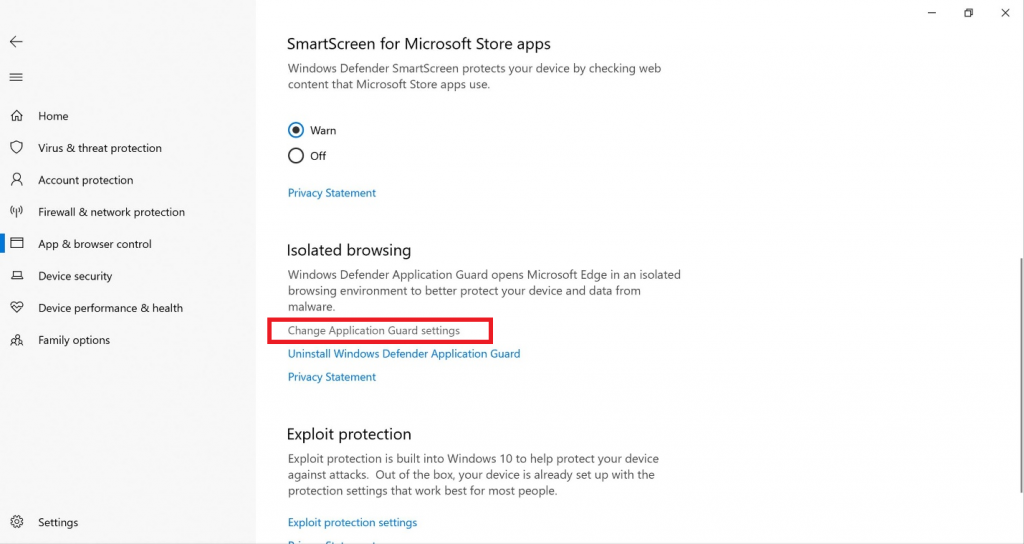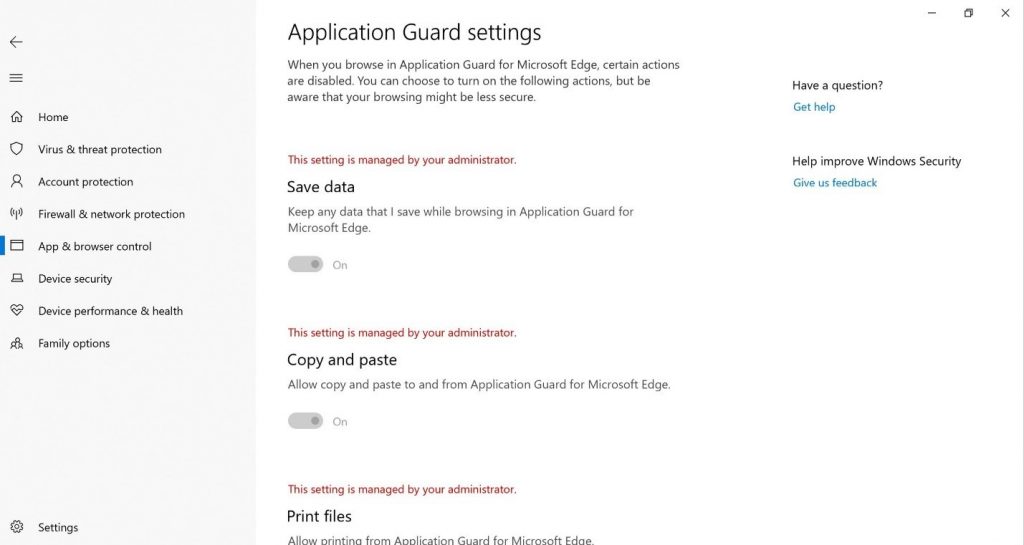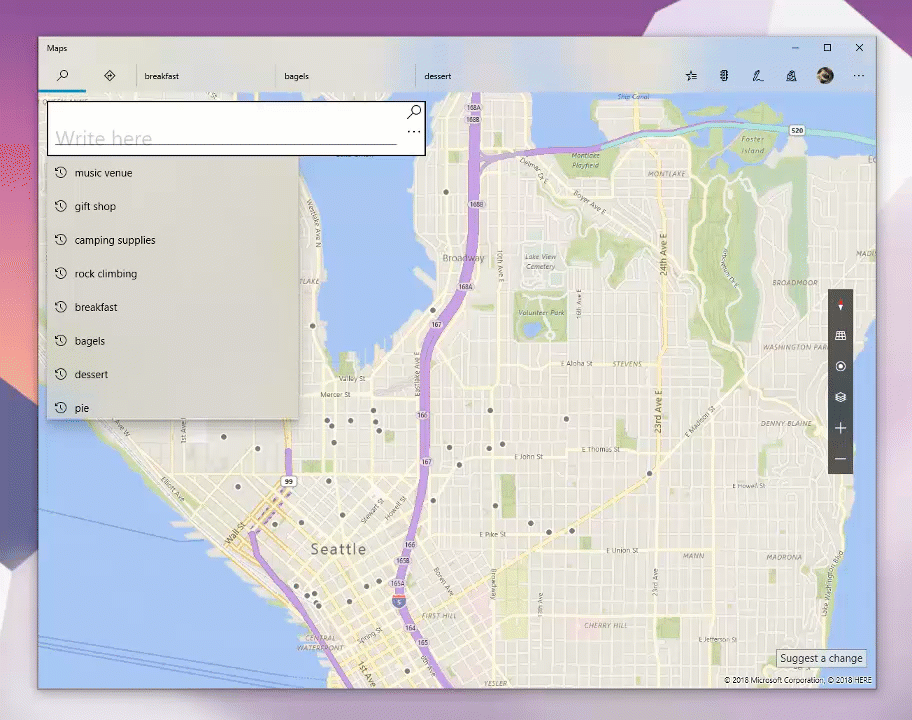מיקרוסופט משחררת את Windows 10 Insider Build 17713 למשתמשי צלצול איטי
7 דקות לקרוא
פורסם ב
קרא את דף הגילויים שלנו כדי לגלות כיצד תוכל לעזור ל-MSPoweruser לקיים את צוות העריכה קרא עוד
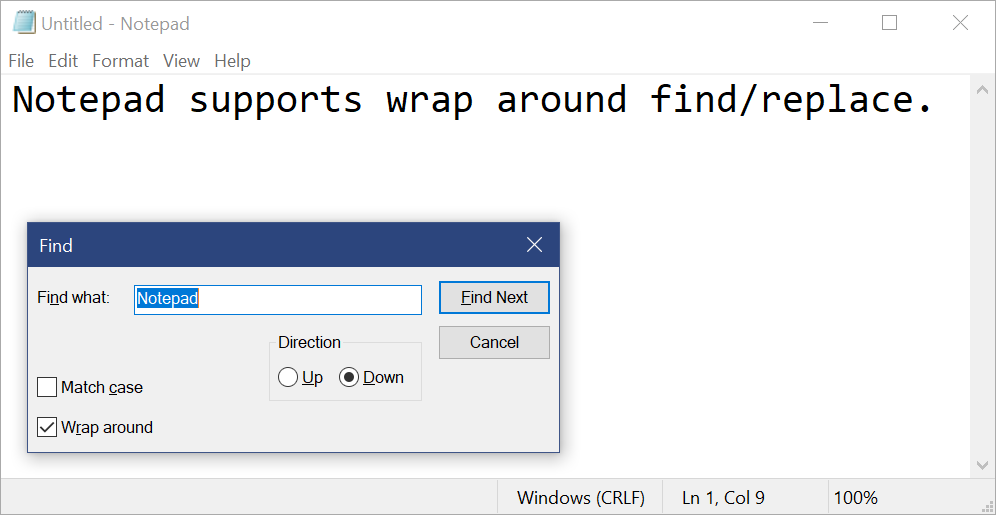
מיקרוסופט הודיעה היום על שחרורו של Windows 10 Insider Preview Build 17713 (RS5) ל-Windows Insiders בטבעת האיטית. מבנה זה מגיע עם מספר שיפורים עבור דפדפן האינטרנט Edge, אפליקציית שולחן העבודה של Notepad, חוויית Inking ועוד. מצא את יומן השינויים המלא למטה.
מה חדש ב- Build 17713:
שיפורים של Microsoft Edge
בקרות הפעלה אוטומטית של מדיה לכל אתר: כעת תוכל לשלוט בהרשאות ההפעלה האוטומטית על בסיס אתר תחת הקטע "הרשאת אתר" בחלונית זיהוי האתר - פשוט לחץ על סמל המידע או סמל המנעול בצד שמאל של שורת הכתובת ולחץ על "נהל הרשאות" כדי להתחיל .
הגדרות חיפוש למילים בתצוגת קריאה, ספרים וקובצי PDF: הוספנו פונקציית מילון חדשה, כך שתוכל לחפש הגדרות למילות מפתח בעת קריאת עמוד או מסמך. פשוט בחר מילה בודדת כדי לראות את ההגדרה מופיעה מעל הבחירה שלך.
אתה יכול לבחור להקריא לך מילה בקול כדי לשמוע את ההגייה הנכונה או להרחיב פרטים נוספים מההגדרה. אתה יכול לשנות אם יופיעו הגדרות ובאילו סוגי תוכן הם עובדים בכרטיסייה "כללי" בתפריט ההגדרות של Microsoft Edge.
שיפורים בקורא PDF של Microsoft Edge
אפשרויות סרגל כלים משופרות: סרגל הכלים הזמין במסמך PDF שנפתח ב-Microsoft Edge יציג כעת תיאורי טקסט עבור הסמלים כדי שיהיה קל להבין אותם. על ידי המשתמשים. אפשרויות חדשות כמו "הוסף הערות" זמינות כעת בסרגל הכלים כך שכלים אלה יהיו שימושיים כאשר אתה צריך אותם.
הצמד/ביטול ההצמדה של סרגל הכלים של PDF: כעת ניתן להצמיד את סרגל הכלים בראש המסמך, מה שהופך את כל כלי ה-PDF לנגישים בקלות אם תזדקק להם. אתה יכול גם לבטל את ההצמדה של סרגל הכלים לחוויית קריאה סוחפת. אם סרגל הכלים מנותק, הוא יסתיר את עצמו - פשוט רחף מעל האזור העליון כדי להחזיר אותו.
שיפורים בעיבוד: כללנו חבורה של תיקוני ביצועי רינדור עם המבנה הזה. כעת תראה פחות ופחות מהדפים הלבנים בעת ניווט בין קבצי PDF ב-Microsoft Edge.
שיפורים בפנקס הרשימות
עם לבנות 17666, הצגנו תמיכה מורחבת בסיום קו עבור Notepad. אנו נרגשים לחלוק כי למבנה של היום יש עוד כמה הפתעות על סמך מה שסיפרת לנו!
מצא/החלף מקיף: ביצענו שיפור משמעותי בחוויית החיפוש/החלפה בפנקס הרשימות. הוספנו את האפשרות לבצע חיפוש מקיף/החלפה לתיבת הדו-שיח 'חיפוש' ופנקס הרשימות יזכור כעת ערכים שהוזנו בעבר ואת מצב תיבות הסימון ויאכלס אותם אוטומטית בפעם הבאה שתפתח את תיבת הדו-שיח 'חיפוש'. בנוסף, כאשר בחרת טקסט ותפתח את תיבת הדו-שיח 'חיפוש', נמלא אוטומטית את שדה החיפוש בטקסט שנבחר.
הגדלה של טקסט: הוספנו אפשרויות כדי להקל ומהיר על הגדלה של טקסט בפנקס רשימות. ישנה אפשרות תפריט חדשה תחת תצוגה > זום כדי לשנות את רמת הזום ואנחנו מציגים את רמת הזום הנוכחית בשורת המצב. אתה יכול גם להשתמש ב-Ctrl + Plus, Ctrl + Minus ו-Ctrl + MouseWheel כדי להתקרב ולהקטין ולהשתמש ב-Ctrl + 0 כדי לשחזר את רמת הזום לברירת המחדל.
מספרי שורות עם גלישת מילים: בקשה ממושכת הייתה להוסיף את היכולת להציג מספרי שורות ועמודות כאשר גלישת מילים מופעלת. זה אפשרי כעת בפנקס הרשימות והפכנו את שורת המצב לגלויה כברירת מחדל. אתה עדיין יכול לכבות את שורת המצב בתפריט התצוגה.
שיפורים אחרים:
- שיפרנו את הביצועים בעת פתיחת קבצים גדולים בפנקס רשימות.
- פנקס הרשימות תומך כעת ב-Ctrl + Backspace כדי למחוק את המילה הקודמת.
- מקשי החצים כעת בטל תחילה את בחירת הטקסט ולאחר מכן הזיז את הסמן.
- בעת שמירת קובץ בפנקס רשימות, מספר השורה והעמודה אינם מאופסים יותר ל-1.
- פנקס הרשימות מציג כעת בצורה נכונה קווים שאינם מתאימים לחלוטין למסך.
יש לך משוב על פנקס רשימות? שתף את זה כאן!
שולחן עבודה מרוחק עם ביומטריה
אנו שמחים לחלוק שעם המבנה הזה של Windows 10, משתמשי Azure Active Directory ו-Active Directory המשתמשים ב-Windows Hello for Business יכולים להשתמש ביומטריה כדי לבצע אימות להפעלת שולחן עבודה מרוחק!
הערה: תכונה זו אינה פועלת עם PIN נוחות.
כדי להתחיל, העלה את חיבור שולחן עבודה מרוחק (mstsc.exe), הקלד את שם המחשב שאליו תרצה להתחבר ולחץ על לְחַבֵּר.
מכיוון שחתמת באמצעות Windows Hello for Business, Windows זוכר כיצד נכנסת ובוחר אוטומטית ב-Windows Hello for Business כדי לאמת אותך להפעלת RDP שלך, אך תוכל ללחוץ עוד בחירות כדי לבחור אישורים חלופיים.
בדוגמה זו, Windows משתמש בזיהוי פנים כדי לאמת את הפעלת RDP לשרת Windows Server 2016 Hyper-V. אתה יכול להמשיך להשתמש ב-Windows Hello for Business בהפעלה המרוחקת, אך עליך להשתמש ב-PIN שלך.
יש לך משוב? נשמח לשמוע! עבור אל רכזת המשוב כדי לשתף את המחשבות שלך על Windows Hello פנים, טביעת אצבעות or קוד אישי.
כניסה לאינטרנט ל-Windows 10
עד כה, הכניסה ל-Windows תמכה רק בשימוש בזהויות המאוגדות ל-ADFS או לספקים אחרים התומכים בפרוטוקול WS-Fed. אנו מציגים את "כניסה לאינטרנט", דרך חדשה לכניסה למחשב Windows שלך. כניסה לאינטרנט מאפשרת תמיכה בכניסה ל-Windows עבור ספקים מאוחדים שאינם ADFS (למשל SAML).
כדי לנסות כניסה לאינטרנט:
- Azure AD הצטרף למחשב Windows 10 שלך. (הערה: כניסה לאינטרנט נתמכת רק במחשבי Azure AD Joined PC).
2. הגדר את המדיניות הבאה כדי לאפשר כניסה לאינטרנט (מדיניות CSP/אימות/EnableWebSignIn)
3. במסך הנעילה, בחר כניסה לאינטרנט תחת אפשרויות כניסה.
4. לחץ על כפתור "כניסה" כדי להמשיך.
כניסה מהירה יותר למחשב משותף של Windows 10
האם יש לך מחשבים משותפים פרוסים במקום העבודה שלך? האם אתה רוצה שהכניסה למחשב עם החשבון שלך הייתה מהירה יותר? החל מהמבנה הזה, אנו מציגים את "כניסה מהירה", המאפשרת למשתמשים להיכנס למחשב Windows 10 משותף במהירות הבזק!
כדי לאפשר כניסה מהירה,
- הגדר מחשב משותף או אורח עם Windows 10
- הגדר את המדיניות הבאה כדי לאפשר כניסה מהירה (מדיניות CSP/אימות/EnableFastFirstSignIn)
- כשהמדיניות מופעלת, היכנס למחשב משותף עם חשבונך ושם לב להבדל!
שיפורים ב-Windows Defender Application Guard
Windows Defender Application Guard הציג ממשק משתמש חדש בתוך Windows Security במהדורה זו. משתמשים עצמאיים יכולים כעת להתקין ולהגדיר את הגדרות Windows Defender Application Guard שלהם באבטחת Windows ללא צורך לשנות את הגדרות מפתח הרישום. בנוסף, משתמשים המנוהלים על ידי מדיניות ארגונית יוכלו לבדוק את ההגדרות שלהם כדי לראות מה המנהלים שלהם הגדירו עבור המחשבים שלהם כדי להבין טוב יותר את ההתנהגות של Windows Defender Application Guard. ממשק משתמש חדש זה נועד לשפר את החוויה הכוללת למשתמשים לנהל ולבדוק את הגדרות Windows Defender Application Guard שלהם. כל עוד המכשירים עומדים בדרישות המינימום, הגדרות אלו יופיעו באבטחת Windows.
למידע מפורט לחץ כאן.
כדי לבדוק זאת, עבור אל Windows Security ובחר בקרת אפליקציה ודפדפן.
בחר התקן את Windows Defender Application Guard תחת גלישה מבודדת, התקן והפעל מחדש את המכשיר (רק למשתמשים עצמאיים).
בחר שנה הגדרות משמר יישומים.
הגדר או בדוק את הגדרות Application Guard.
עדכוני דיו
הצגנו את לוח כתב היד המוטבע עם העדכון של אפריל 2018, ולאחר שלקח קצת זמן לחדד את החוויה בהתבסס על המשוב שלך, ב-RS5 כתב היד המוטבע יהיה כעת חוויית ברירת המחדל להזנת טקסט עם עט ביישומים מודרניים. פשוט הקש על אזור טקסט, כמו תיבת חיפוש, והוא יתרחב כדי לתת לך אזור נוח לכתוב בו.
אתה יכול אפילו לערוך את מה שכתבת באמצעות מחוות פשוטות ואינטואיטיביות.
במקומות שבהם כתב יד מוטבע אינו תומך בשפה שלך או אינו נתמך על ידי האפליקציה (למשל יישומי Win32 מדור קודם), אתה עדיין יכול להפעיל את לוח כתב היד הצף.
מבנה זה מגיע גם עם מספר תיקוני באגים ובעיות ידועות. קרא עליהם כאן.